- Σφάλματα συστήματος δεν είναι καθόλου διασκεδαστικό να αντιμετωπίσουμε γιατί προκαλούν το λειτουργικό σύστημα να μην λειτουργεί πλέον όπως προβλεπόταν. Τελευταίο, αλλά όχι λιγότερο σημαντικό, είναι γενικά θανατηφόρα.
- Ένα ιδιαίτερα κοινό σφάλμα συστήματος είναι ο κυκλικός έλεγχος πλεονασμού που συμβαίνει όταν τα Windows δεν αναγνωρίζουν τις μονάδες που είναι συνδεδεμένες στον υπολογιστή σας.
- Οι πιθανότητες μπορεί να μην φαίνονται ευνοϊκές, αλλά να είστε βέβαιοι ότι υπάρχουν μερικά πράγματα που μπορείτε να δοκιμάσετε εάν έχετε κολλήσει σε αυτό το ζήτημα. Φροντίστε να δείτε τον παρακάτω οδηγό και να εξερευνήσετε τις λύσεις μας.
- Θέλετε να μάθετε περισσότερα Σφάλματα των Windows 10 και πώς να τα λύσουμε; Μάθετε όλα όσα πρέπει να γνωρίζετε στην ειδική μας ενότητα.
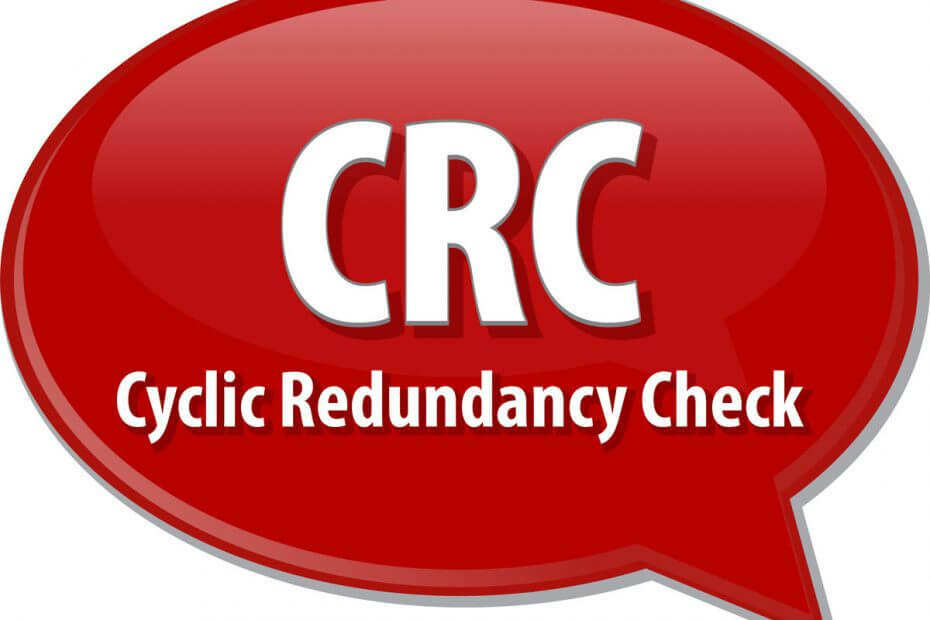
Αυτό το λογισμικό θα διατηρήσει τα προγράμματα οδήγησης σας σε λειτουργία και σε λειτουργία, διατηρώντας έτσι ασφαλή από συνηθισμένα σφάλματα υπολογιστή και αστοχία υλικού. Ελέγξτε όλα τα προγράμματα οδήγησης τώρα σε 3 εύκολα βήματα:
- Κατεβάστε το DriverFix (επαληθευμένο αρχείο λήψης).
- Κάντε κλικ Εναρξη σάρωσης για να βρείτε όλα τα προβληματικά προγράμματα οδήγησης.
- Κάντε κλικ Ενημέρωση προγραμμάτων οδήγησης για να λάβετε νέες εκδόσεις και να αποφύγετε δυσλειτουργίες του συστήματος.
- Το DriverFix έχει ληφθεί από το 0 αναγνώστες αυτόν τον μήνα.
Εάν παίρνετε το ΣΦΑΛΜΑ_CRC κωδικός σφάλματος με το Σφάλμα δεδομένων (κυκλικός έλεγχος απόλυσης) περιγραφή, ακολουθήστε τα βήματα αντιμετώπισης προβλημάτων που αναφέρονται σε αυτό το άρθρο για να το διορθώσετε.
ERROR_CRC: Τι είναι και γιατί συμβαίνει;
Ο κυκλικός έλεγχος απόλυσης είναι ένας κωδικός σφάλματος που εμφανίζεται όταν το σύστημά σας έχει εντοπίσει τυχαίες αλλαγές στα μη επεξεργασμένα δεδομένα. Χρησιμοποιείται σε ψηφιακά δίκτυα και συσκευές αποθήκευσης και συμβαίνει συχνά όταν τα Windows εντοπίζουν σημαντικές αλλαγές στη μονάδα δίσκου και δεν αναγνωρίζουν τις μονάδες που είναι συνδεδεμένες στον υπολογιστή σας.
Αυτό το σφάλμα εμφανίζεται μερικές φορές και στο Outlook, αφού το εργαλείο κατεβάσει μηνύματα ηλεκτρονικού ταχυδρομείου στον υπολογιστή σας, εμποδίζοντας την προβολή των μηνυμάτων που έχετε λάβει. Αυτό το ζήτημα ενδέχεται να προκύψει εάν το αρχείο του προσωπικού σας φακέλου είναι κατεστραμμένο.
Πώς να διορθώσετε το σφάλμα δεδομένων Κυκλικός έλεγχος απόλυσης
1) Ελέγξτε το δίσκο σας για σφάλματα
Στα Windows 10, μπορείτε να εκτελέσετε έναν έλεγχο δίσκου χρησιμοποιώντας Γραμμή εντολών.
Ξεκινήστε τη γραμμή εντολών ως διαχειριστής και πληκτρολογήστε το chkdsk C: / στ εντολή ακολουθούμενη από Enter. Αντικαταστήστε το C με το γράμμα του σκληρού σας δίσκου χώρισμα.

Ως γρήγορη υπενθύμιση, εάν δεν χρησιμοποιείτε την παράμετρο / f, chkdsk εμφανίζει ένα μήνυμα ότι το αρχείο πρέπει να διορθωθεί, αλλά δεν διορθώνει τυχόν σφάλματα. ο chkdsk D: / στ Η εντολή εντοπίζει και επιδιορθώνει λογικά ζητήματα που επηρεάζουν τη μονάδα δίσκου σας. Για να επιδιορθώσετε φυσικά προβλήματα, εκτελέστε επίσης την παράμετρο / r.

Στα Windows 7, μεταβείτε στους σκληρούς δίσκους> κάντε δεξί κλικ στη μονάδα δίσκου που θέλετε να ελέγξετε> επιλέξτε Ιδιότητες> Εργαλείο. Στην ενότητα «Έλεγχος σφαλμάτων», κάντε κλικ στην επιλογή Έλεγχος και επιλέξτε την επιλογή «Αυτόματη διόρθωση σφαλμάτων αρχείου συστήματος».

2) Διαμορφώστε τον σκληρό σας δίσκο
Εάν η παραπάνω λύση δεν λειτούργησε, δοκιμάστε να μορφοποιήσετε τη προβληματική μονάδα δίσκου. Η μορφοποίηση και η επαναφορά των προεπιλεγμένων ρυθμίσεων της μονάδας δίσκου θα πρέπει να διορθώσει αυτό το σφάλμα. Λάβετε υπόψη ότι η διαμόρφωση της μονάδας δίσκου σημαίνει διαγραφή όλων των αρχείων και φακέλων που είναι αποθηκευμένα σε αυτήν τη μονάδα δίσκου.
Μπορείτε να μορφοποιήσετε τη μονάδα δίσκου χρησιμοποιώντας τη γραμμή εντολών:
1. Μεταβείτε στο Έναρξη> πληκτρολογήστε cmd > κάντε δεξί κλικ στο αποτέλεσμα αναζήτησης cmd> επιλέξτε Εκτέλεση ως διαχειριστής
2. Τύπος μορφής C: / FS: exFAT> πατήστε Enter για να ξεκινήσετε τη μορφοποίηση της μονάδας C ως exFAT. Αντικαταστήστε το C: με το γράμμα της προβληματικής μονάδας δίσκου.
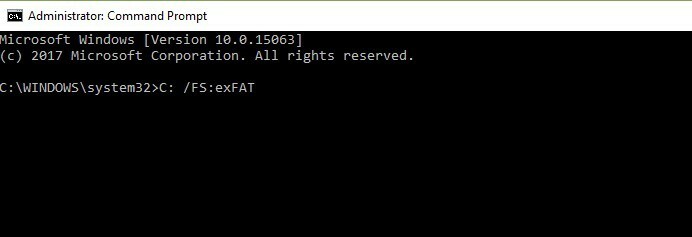
Μπορείτε επίσης να μορφοποιήσετε τη μονάδα δίσκου χρησιμοποιώντας το βοηθητικό πρόγραμμα διαχείρισης δίσκων:
1. Μεταβείτε στο Έναρξη> πληκτρολογήστε διαχείριση δίσκου > επιλέξτε το βοηθητικό πρόγραμμα διαχείρισης δίσκων
2. Κάντε δεξί κλικ στη μονάδα δίσκου που θέλετε να μορφοποιήσετε> επιλέξτε την επιλογή Μορφή

3. Ακολουθήστε τις οδηγίες στην οθόνη για να προσαρμόσετε περαιτέρω τη διαδικασία μορφής> κάντε κλικ στο OK στο παράθυρο προειδοποίησης.
4. Μόλις ολοκληρωθεί η διαδικασία μορφοποίησης, μπορείτε να χρησιμοποιήσετε τη μονάδα δίσκου σας. Προσπαθήστε να εγκαταστήσετε ξανά τις ενημερώσεις για να δείτε εάν αυτή η ενέργεια επιλύει το πρόβλημα.
3) Καθαρίστε τα προσωρινά αρχεία και φακέλους σας
Ο απλούστερος και πιο γρήγορος τρόπος διαγράψτε τα προσωρινά αρχεία και φακέλους σας είναι να χρησιμοποιήσετε την Εκκαθάριση Δίσκου. Καθώς χρησιμοποιείτε τον υπολογιστή σας ή περιηγείστε στο Διαδίκτυο, ο υπολογιστής σας συγκεντρώνει διάφορα περιττά αρχεία.
Αυτά τα αποκαλούμενα ανεπιθύμητα αρχεία ενδέχεται να επηρεάσουν την απόδοση του υπολογιστή σας και επίσης να προκαλέσουν διάφορους κωδικούς σφαλμάτων, συμπεριλαμβανομένου του κωδικού σφάλματος ERROR_CRC. Καθαρίστε τα προσωρινά αρχεία σας και, στη συνέχεια, προσπαθήστε να χρησιμοποιήσετε ξανά τη μονάδα δίσκου σας.
Εδώ είναι πώς να το χρησιμοποιήσετε ΕΚΚΑΘΑΡΙΣΗ δισκου στα Windows 10:
1. Μεταβείτε στο Έναρξη> πληκτρολογήστε Εκκαθάριση Δίσκου> εκκινήστε το εργαλείο

2. Επιλέξτε το δίσκο που θέλετε να καθαρίσετε> το εργαλείο θα σας πει πόσο χώρο μπορείτε να ελευθερώσετε

3. Επιλέγω Εκκαθάριση αρχείων συστήματος.
Δείτε πώς μπορείτε να χρησιμοποιήσετε την Εκκαθάριση Δίσκου στα Windows 7:
- Μεταβείτε στο Έναρξη> πληκτρολογήστε Εκκαθάριση Δίσκου> ανοίξτε την Εκκαθάριση Δίσκου.
- Στην ενότητα Περιγραφή της Εκκαθάρισης Δίσκου, επιλέξτε Εκκαθάριση αρχείων συστήματος και επιλέξτε τη μονάδα δίσκου που θέλετε να καθαρίσετε> κάντε κλικ στο OK.
- Στην καρτέλα Εκκαθάριση δίσκου, επιλέξτε τα πλαίσια ελέγχου για τους τύπους αρχείων που θέλετε να διαγράψετε> κάντε κλικ στο OK> επιλέξτε Διαγραφή αρχείων.
4) Χρησιμοποιήστε το προηγούμενο γράμμα μονάδας δίσκου / αλλάξτε το γράμμα μονάδας δίσκου
Εάν ο κωδικός ελέγχου Κυκλικής απόλυσης σφάλματος δεδομένων προέκυψε μετά την αλλαγή του γράμματος της μονάδας δίσκου σας, δοκιμάστε να επαναφέρετε το προηγούμενο γράμμα.
1. Μεταβείτε στην Αναζήτηση> τύπος διαχείρισης δίσκων> επιλέξτε το πρώτο αποτέλεσμα> εκκινήστε το εργαλείο
2. Επιλέξτε την προβληματική μονάδα δίσκου> κάντε δεξί κλικ> επιλέξτε Αλλαγή γραμμάτων και διαδρομών προγράμματος οδήγησης
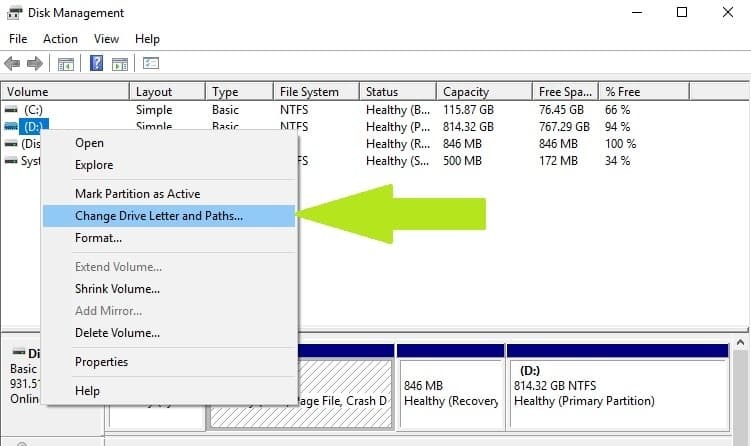
3. Κάντε κλικ στο κουμπί Αλλαγή> επαναφορά του προηγούμενου γράμματος προγράμματος οδήγησης> κάντε κλικ στο OK.
5) Εγκατάσταση PartedMagic ή Recuva
Οι χρήστες ανέφεραν επίσης ότι το PartedMagic μπορεί να διορθώσει τον κωδικό σφάλματος Σφάλμα δεδομένων (κυκλικός έλεγχος απόλυσης). Το PartedMagic είναι ένα εργαλείο διαμέρισης δίσκων και ανάκτησης δεδομένων που υποστηρίζει πολλές μορφές μονάδας δίσκου, συμπεριλαμβανομένων των FAT16, FAT 32, HFS κ.λπ.
Μπορεί να διαμορφώσει εσωτερικούς και εξωτερικούς σκληρούς δίσκους, να δημιουργήσει, να μετακινήσει και να διαγράψει χωρίσματα σκληρού δίσκου, να κλωνοποιήσει τη μονάδα δίσκου κ.λπ.
Μπορείς κατεβάστε το PartedMagic από τον επίσημο ιστότοπο του εργαλείου.
Το Recuva είναι ένα ισχυρό εργαλείο ανάκτησης αρχείων που μπορείτε να χρησιμοποιήσετε για να ανακτήσετε αρχεία από κατεστραμμένους δίσκους. Χάρη στη δυνατότητα σάρωσης σε βάθος για τα θαμμένα αρχεία, η Recuva μπορεί να ανακτήσει σχεδόν όλα τα χαμένα αρχεία. Πολλοί χρήστες των Windows επιβεβαίωσαν ότι η Recuva τους βοήθησε να διορθώσουν το σφάλμα Data (κυκλικός έλεγχος απόλυσης).
Μπορείς κατεβάστε το Recuva και δείτε αν αυτό λειτουργεί για εσάς.
6) Χρησιμοποιήστε το diskpart
Μπορείτε επίσης να χρησιμοποιήσετε την εντολή diskpart για να διορθώσετε τον κωδικό σφάλματος Σφάλμα δεδομένων (κυκλικός έλεγχος πλεονασμού). Το Diskpart είναι ένα ισχυρό εργαλείο για τη διαχείριση του σκληρού δίσκου και η χρήση του μπορεί να προκαλέσει ζημιά στο σύστημά σας. Να είστε ιδιαίτερα προσεκτικοί όταν χρησιμοποιείτε αυτήν την εντολή και λάβετε υπόψη ότι τη χρησιμοποιείτε με δική σας ευθύνη.
- Μεταβείτε στο Έναρξη> πληκτρολογήστε Diskpart> δεξί κλικ στο diskpart στα αποτελέσματα αναζήτησης> Εκτέλεση ως διαχειριστής.
- Πληκτρολογήστε την εντολή δίσκου λίστας για να προσδιορίσετε όλες τις διαθέσιμες συσκευές

- Τύπος επιλέξτε τόμο X (αντικαταστήστε το X με τον αριθμό έντασης που έχει εκχωρηθεί στη συσκευή) για να επιλέξετε την προβληματική μονάδα δίσκου
- Πληκτρολογήστε το ΚΑΘΑΡΗ εντολή για να καθαρίσετε τη μονάδα δίσκου
- Τώρα, πρόκειται να δημιουργήσετε ένα νέο διαμέρισμα χρησιμοποιώντας το δημιουργία πρωτεύοντος διαμερίσματος εντολή
- Πληκτρολογήστε την εντολή επιλέξτε διαμέρισμα 1 για να επιλέξετε το διαμέρισμα που προστέθηκε πρόσφατα
- Στη συνέχεια, πληκτρολογήστε την εντολή θέτω εις ενέργειαν για να ενεργοποιήσετε το νέο διαμέρισμα και την εντολή μορφή FS = NTFSlabel = [προσθέστε το γράμμα του νέου σας δίσκου] γρήγορα. Πληκτρολογήστε την εντολή χωρίς αγκύλες.
- Τύπος εκχώρηση επιστολής = Y (αντικαταστήστε το Y με το γράμμα που θέλετε να αντιστοιχίσετε στη συσκευή).
Διορθώστε το σφάλμα δεδομένων Κυκλικός έλεγχος πλεονασμού στο Outlook
Όπως αναφέραμε στην αρχή αυτού του άρθρου, το σφάλμα ελέγχου κυκλικής απόλυσης ενδέχεται επίσης να προκύψει στο Outlook. Δείτε πώς μπορείτε να το διορθώσετε:
1. Πρώτα ελέγξτε τη μονάδα δίσκου για σφάλματα (βλ. Λύση 1 παραπάνω για περισσότερες λεπτομέρειες).
2. Επισκευάστε το αρχείο του προσωπικού σας φακέλου με το Εργαλείο επισκευής εισερχομένων. Για έναν αναλυτικό οδηγό για το πώς να το κάνετε αυτό, ρίξτε μια ματιά Σελίδα υποστήριξης της Microsoft.
Ελπίζουμε ότι οι λύσεις που αναφέρονται παραπάνω σας βοήθησαν να διορθώσετε το σφάλμα ελέγχου κυκλικής απόλυσης. Όπως πάντα, εάν έχετε συναντήσει άλλους τρόπους αντιμετώπισης αυτού του προβλήματος, μπορείτε να βοηθήσετε την κοινότητα των Windows, αναφέροντας τα βήματα αντιμετώπισης προβλημάτων στα παρακάτω σχόλια.
Συχνές Ερωτήσεις
Οι CRC βασίζονται σε κυκλικούς κωδικοκυκλικούς κωδικούς. Το όνομα προέρχεται από το γεγονός ότι η ίδια η τιμή επιταγής είναι πλεονασμός. Αυτό σημαίνει ότι επεκτείνει το μήνυμα χωρίς να προσθέσει πληροφορίες εντροπίας.
Δεδομένου ότι συνδέεται άμεσα με ζητήματα μετάδοσης δεδομένων (τα δεδομένα δεν αντιγράφονται σωστά από μια πηγή σε έναν προορισμό), το Κυκλικός έλεγχος απόρριψης μπορεί να εμφανιστεί σφάλμα σε σχέση με οποιοδήποτε ψηφιακό μέσο, συσκευή αποθήκευσης ή ακόμα και ένα πακέτο δικτύου.
Τα σφάλματα CRC είναι κοινά σε ένα πολυσύχναστο δίκτυο και προκαλούνται από καταστροφή καρέ (για παράδειγμα, όταν τα πακέτα υπερβαίνουν το μέγιστο μέγεθος καρέ που καθορίζεται για αυτό το δίκτυο). Εάν η τιμή που ελέγχεται στην άλλη πλευρά του καλωδίου δεν ταιριάζει, αυτό θα οδηγήσει σε σφάλμα CRC στο Ethernet.


![Microsoft Παράθυρα. Σφάλμα ShellExperienceHost στα Windows 10 [ΠΛΗΡΗΣ ΟΔΗΓΟΣ]](/f/0faebec0fe3afe67b15a7e8f72a7ad31.jpg?width=300&height=460)